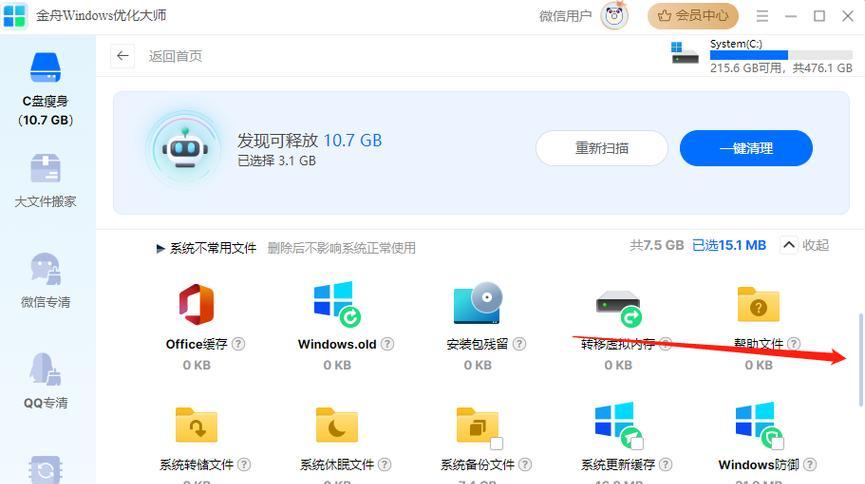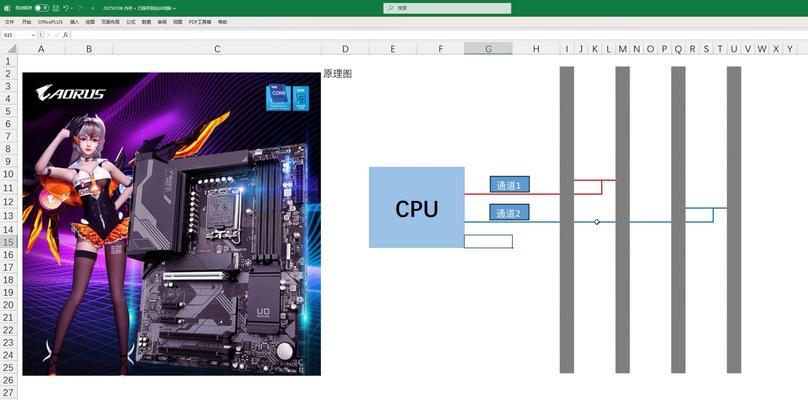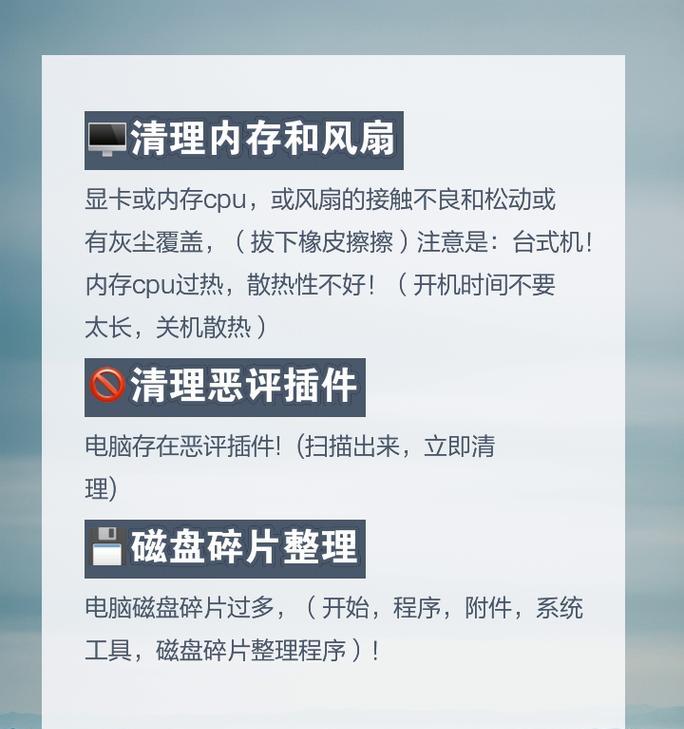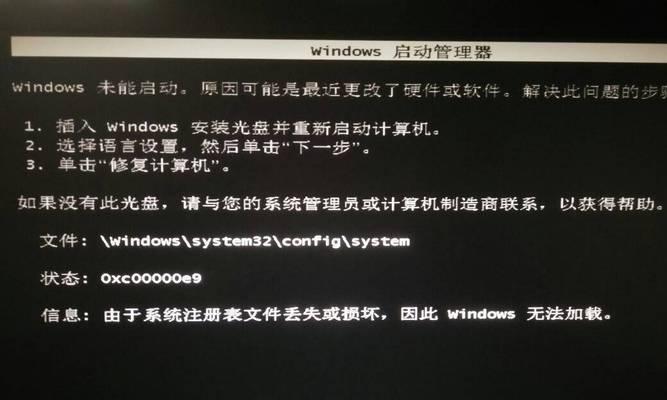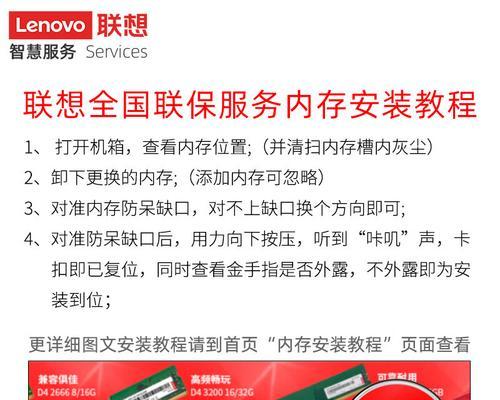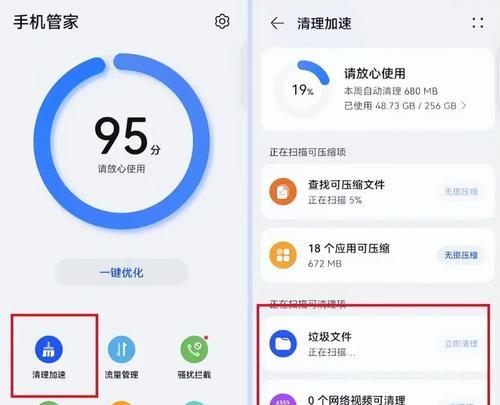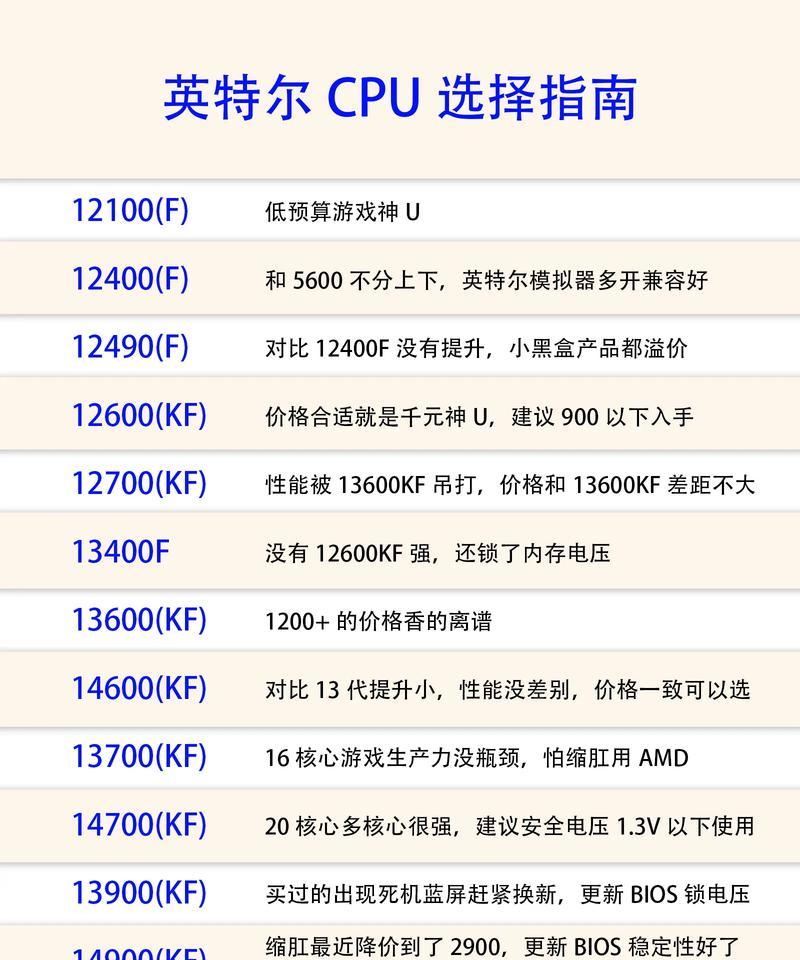电脑内存大小如何影响视频播放?
- 数码攻略
- 2025-03-21
- 28
随着数字娱乐内容的增多,我们对电脑播放视频的需求与日俱增。但是,您是否有过这样的体验:在尝试播放高清晰度视频时,电脑似乎变得异常缓慢,甚至会出现卡顿?其实,这很可能跟您的电脑内存大小有着直接关系。本文将深入探讨电脑内存大小如何影响视频播放,并提供详细指导,帮助您更好地优化视频观赏体验。
电脑内存基础
在深入了解内存如何影响视频播放前,让我们先简要了解一下电脑内存。电脑内存,又称为RAM(随机存取存储器),是电脑用于存储正在运行的应用程序和处理数据的临时存储区。内存的大小通常以GB(千兆字节)来衡量,大内存可以允许更多数据被快速访问。
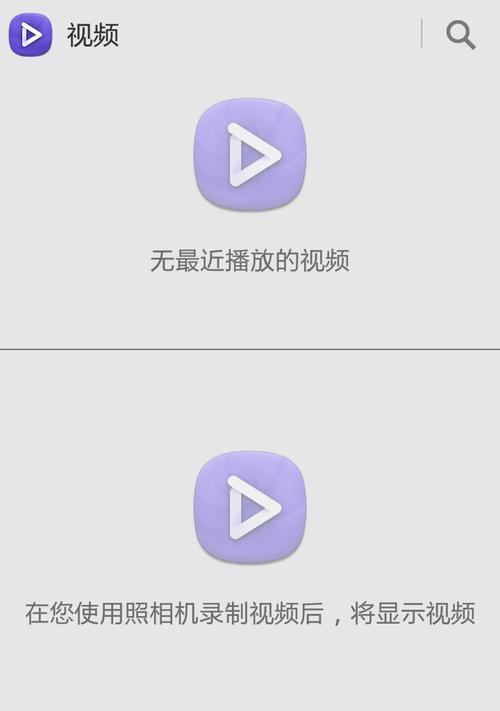
内存的影响机制
视频播放对内存的需求
视频播放是一个资源密集型的过程,它不仅需要存储视频文件本身,还需要处理视频解码、音频同步等任务。在解码和播放过程中,视频数据会被临时存储在内存中。如果您的内存不足,系统将无法流畅处理这些数据,从而出现卡顿甚至崩溃的情况。
内存大小的作用
较大的内存能够提供更宽敞的数据处理空间,确保在播放高分辨率视频时系统不会因为资源紧张而降低性能。内存大小也间接影响到多任务处理能力。如果您在进行视频播放时还想要运行其他应用程序,足够的内存可以保证所有任务都能获得必要的资源。
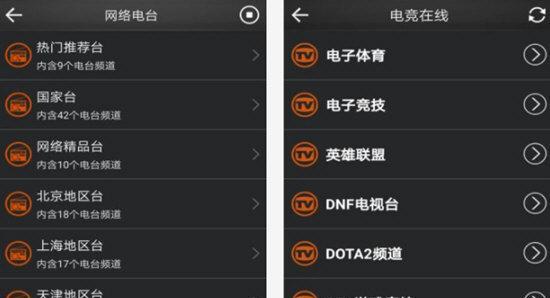
了解内存与视频播放的关系
内存容量不足的征兆
当内存容量不足时,电脑通常会显示出以下征兆:
视频播放时出现缓冲现象。
音频和视频不同步。
系统响应变慢,甚至无响应。
如何确定是否需要升级内存
如果经常遇到上述情况,很可能需要考虑升级您的电脑内存。您可以使用任务管理器或系统信息工具来查看当前内存使用情况,以判断是否需要增加内存容量。
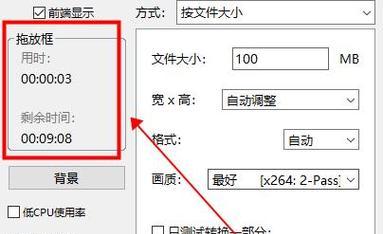
内存升级指南
如何选择合适的内存
升级内存时,您需要确保选择与现有系统兼容的RAM类型和大小。常见的RAM类型有DDR4和最新的DDR5。同时,您需要保证内存的速度和容量与主板和CPU兼容。
步骤一:购买内存
在购买内存之前,请参考您主板的规格和制造商的推荐,购买匹配的内存条。
步骤二:关闭电脑并断开电源
进行任何硬件升级前,断开电源并确保电脑彻底关闭,以避免电路损坏或人身安全事故。
步骤三:拆装内存条
拆开电脑机箱,找到主板上已安装的内存条,轻按两侧的卡扣,内存条会自动弹起。替换为新的内存条,并确保其稳固安装。
步骤四:开机测试
安装完毕后,重新组装电脑,并开启电脑进行测试。确认新的内存被正确识别,并且视频播放流畅。
优化视频播放设置
即便内存足够大,不正确的视频播放设置也可能引发问题。适当降低视频质量、关闭不必要的背景程序等操作,都能有助于提升视频播放体验。
常见问题与解决方案
问题一:内存升级后依然出现播放问题
这可能是由于视频播放器软件设置不恰当或硬件其他部分(比如显卡)性能不足。您可以尝试更新视频播放器或检查显卡驱动是否为最新版本。
问题二:电脑频繁卡顿,但内存占用率不高
这可能由硬盘性能低下导致。尝试升级硬盘为固态硬盘(SSD),这将大为提升整体系统性能。
综上所述
视频播放流畅与否与电脑内存大小有着密不可分的关联。确保系统内存足够,并进行适当的升级和调整,能够带来更为舒适的观影体验。通过本文,您应该已经掌握了如何判断是否存在内存问题,以及如何进行内存升级或优化系统设置。记住,适当的硬件配置,加上合理的软件管理,是保证电脑在视频播放上性能稳定的关键。
版权声明:本文内容由互联网用户自发贡献,该文观点仅代表作者本人。本站仅提供信息存储空间服务,不拥有所有权,不承担相关法律责任。如发现本站有涉嫌抄袭侵权/违法违规的内容, 请发送邮件至 3561739510@qq.com 举报,一经查实,本站将立刻删除。!
本文链接:https://www.cqlawyer.net/article-8396-1.html